 软件星级:4分
软件星级:4分
标签: 屏幕录像
TunesKit Screen Recorder破解版是一款很实用的屏幕录像软件。你可以通过它来录制视频和音频,用于制作教学视频是很好的选择。你可以自由设置录制的画面大小,将录制文件以不同格式保存。
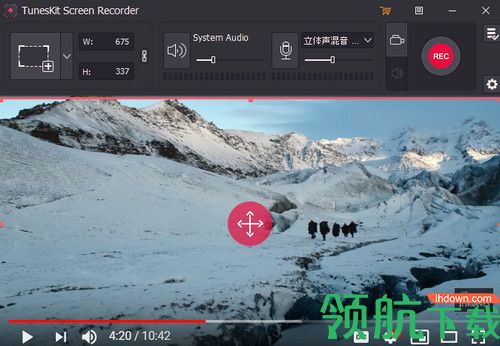
TunesKit屏幕录像机是一种易于使用的屏幕录像程序,专门用于帮助Windows和Mac用户捕获台式机上的各种视频和音频活动,例如游戏,流电影,在线讲座,网络研讨会,Skype对话,实时广播,等,同时保持较高的原始质量。
1、分别或同时录制屏幕视频和音频
TunesKit屏幕录像机使用户能够从屏幕,麦克风或网络摄像头录制视频和音频。如果您只想录制视频或音频怎么办?这很容易!该程序为用户提供了两个选项:录制视频(带有音频)或仅录制音频。换句话说,您可以将屏幕视频与音频一起录制,甚至可以静音。您还可以选择仅捕获音频,既可以捕获系统声音也可以捕获麦克风音频,或者同时捕获两者。您可以根据自己的需要灵活地进行任何操作。
2、灵活的选项供用户调整设置
使用TunesKit屏幕录像机,您可以根据需要设置首选项。例如,您可以全屏捕获,从176 * 144、1280 * 720到1920 * 1080中选择要记录的区域,或根据需要设置捕获区域的大小。或者,您可以在出门在外时使用时间安排器进行安排的录制,方法是预先设置开始时间和结束时间。此外,您还可以自定义自己的键盘快捷键,添加水印,并使用不同的有趣图标突出显示光标或单击。
3、记录屏幕并以任何格式和设备保存
作为一种全面的屏幕录像实用程序,TunesKit屏幕录像机使您能够以多种格式在计算机上保存录像,例如MP4,M4V,MOV,MKV,WMV,MPEG,3GP,WebM,4K HD视频;MP3,M4A,M4B,AAC,FLAC,WAV等。您还可以预设录制并将其传输到各种便携式设备,例如iPhone,iPad,Apple Generic,Galaxy手机和平板电脑,Huawei和其他Android Generic以及游戏机和智能电视等。此外,您还可以上传和与社交媒体平台(例如YouTube,Facebook,Vimeo等)共享录制内容。
4、智能视频编辑器可改善录音效果
录制后,用户可以在预览窗口中播放视频或音频文件。此外,借助内置的视频编辑器,您可以轻松地编辑记录以使其更好。您可以重命名录音,精确修剪视频或录音剪辑以删除不满意的部分,编辑音轨的标签信息,包括标题,专辑,艺术家姓名,年份,流派等。
步骤1:启动TunesKit并选择录制模式
完成安装后,您可以双击程序图标以在计算机上启动它。然后您可以看到如下所示的主界面:

如果要录制屏幕视频,则可以选择“ 视频录制”模式(默认情况下);如果您想在屏幕上捕获音频,请将其切换到音频录制模式。这里我们以视频录制模式为例,其他几乎相同。
步骤2:设置录音区域和音频
在开始捕获屏幕视频之前,需要首先选择要记录的区域。只需单击“ +”按钮,就会弹出一个录制窗口。单击它旁边的向下箭头,然后选择特定的录制尺寸,例如480 * 320、960 * 540、1280 * 720等。您还可以全屏录制或根据需要选择任何录制区域。
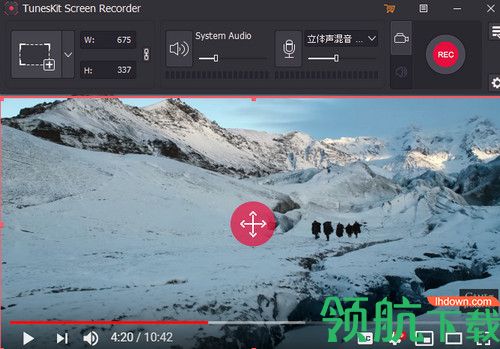
如果您不想在屏幕上录制声音,请单击“ 系统音频”图标将其静音。如果您也不想捕获语音,请禁用“ 麦克风”图标。否则,默认情况下请不要理会它们。
步骤3:调整录音参数
接下来,单击界面右下角的“设置”图标,您将看到很多选项。您可以根据需要自定义录制设置,然后再开始录制。例如,更改输出文件夹,输出格式或设备,个性化键盘快捷键,添加图像水印,通过设置开始和停止捕获时间或更改光标和单击效果等来安排预定的录制等。
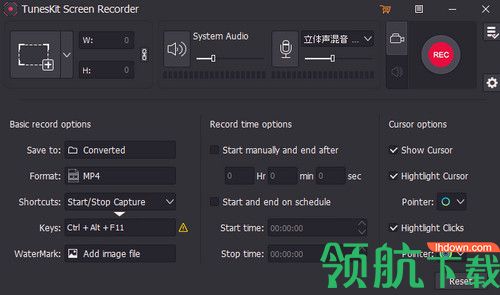
至于输出格式和设备设置,您可以单击“格式”面板并选择合适的格式或设备。TunesKit屏幕录像机现在支持多种视频格式,例如MP4,M4V,MKV,MOV,AVI,4K视频,高清格式等。您还可以将录像导出到各种便携式设备上,包括iPhone,iPad,Apple TV,Android Generic,Windows手机,游戏机,智能电视等,或在YouTube,Facebook,Vimeo等社交平台上共享它们。
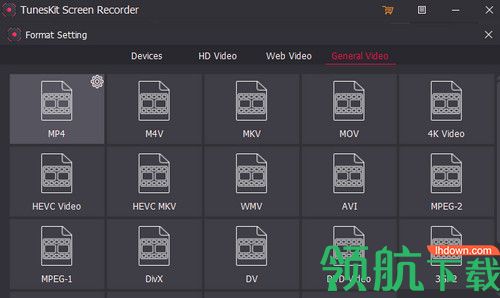
步骤4:开始在屏幕上录制视频
现在,单击红色的REC按钮,并准备在倒数3秒后开始播放目标视频。您也可以通过单击“ 暂停”按钮暂时停止该过程,或剪切记录,然后单击“ 剪刀”图标继续记录。要完全停止录制,只需单击“ 停止”按钮。
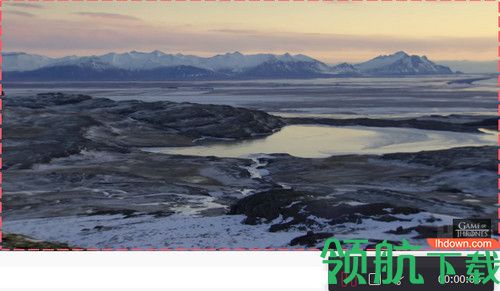
步骤5:预览和编辑录制的视频(可选)
录制完成后,您将看到一个预览窗口,您可以在其中双击录制的视频。为了使它更好,您可以单击“ 编辑”图标进行编辑。例如,将视频拆分为多个部分,删除不满意的部分,在发现有趣的图像时进行截图,等等。您还可以单击“ 搜索”图标以打开文件位置并找到您的录像。
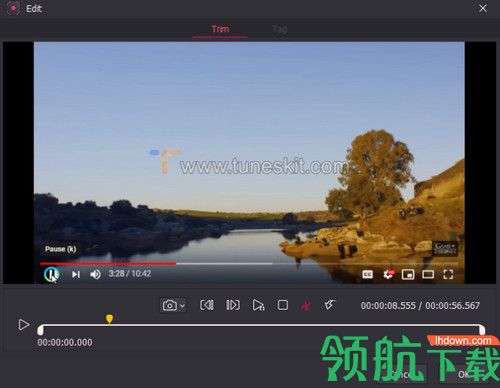
 1.24MB
1.24MB
 2.29MB
2.29MB
 8.23MB
8.23MB
 6.85MB
6.85MB
 13.75MB
13.75MB